[Tutorial] Cum scapi de lag in 26 pasi
Pagina 1 din 1
![[Tutorial] Cum scapi de lag in 26 pasi Empty](https://2img.net/i/empty.gif) [Tutorial] Cum scapi de lag in 26 pasi
[Tutorial] Cum scapi de lag in 26 pasi
-- Pasul 1 - Primul dintre Pasi ar fi ca server-ul sa aiba prioritate "Realtime"
-
Porniti server-ul, apasati CTRL+ALT+DEL, dati la Processes, cautati
hlds.exe in acea lista, dupa ce-l gasiti, dati click dreapta pe el, Set
Priority -> Realtime.Mam gandit si am testat si vad ca Realtime nu
strica procesoru.Daca nu vreti realtime bagati high cum vreti da eu zic
ca mai bun e realtime.
- Pasul 2 - Al doilea pas ar fi urmatorul:
-
Va duceti in folderul cu hlds.exe(de unde dati drumu la server), faceti
un schorcut la hlds.exe, apoi veti gasi in acelasi folder inca un
fisier de genul "Shortcut to hlds" ; Dati click dreapta pe acesta,
apasati Proprietes iar in primul rand aveti Target, iar acolo aveti
ceva de forma HDD:\location\hlds.exe .
In continuare adaugi :
-console -game cstrike -pingboost 3 +sys_ticrate 1000 +heapsize 250000
+maxplayers 20 +map de_nuke. Puteti sa mai adaugati ce vreti in functie
de server, ceva de genu -nomaster, -insecure etc, astea nu influenteaza
lagul.Puteti pune acolo alta mapa si la jucatori poti sa schimbi.
Eu recomand heapsize 250000 dar uite o lista care puteti baga in functie de rami vostri:
16384= pentru 128 RAM
65536= pentru 256 RAM
262144=pentru 512 RAM
524288=pentru 1GB RAM
1048576=pentru 2GB RAM sau mai multi
- Pasul 3 - Al treilea pas ar fi sa puneti un HL Booster.
- Mai intai descarcati
hl booster. Am ales versiunea 1.46 deoarece am considerat eu ca este
cea mai buna versiune, cea mai stabila si care ajuta cel mai mult la
server; chiar am facut si cateva teste.
- Instalare : Dupa ce
downloadati arhiva, extrageti oriunde pe HDD, de exemplu pe desktop.
Dupa ce ati extras, vezi gasi in folder un fisier cu numele
booster_mm.dll . Faceti un folder unde aveti server-ul in folderul
addons cu numele de booster dupa care puneti acel dll booster_mm.dll.
Mai departe intrati in fisierul plugins.ini care este situat in
\addons\metamod\ si adaugi linia: win32 addons/booster/booster_mm.dll
- Pasul 4 - Pasul 4 se este valabil pentru schimbarea mai rapida a hartii:
- Intrati in folderul cstrike unde aveti instalat server-ul, si cautati fisierul custom.hpk . Il stergeti definitiv
- Pasul 5 - Pasul 5 ar fi sa folositi un script pentru rate-uri:
Code:
alias "dslow" "sv_minrate 2500;sv_maxrate 2500;sv_minupdaterate 5;sv_maxupdaterate 5;echo dead slow"
alias "vslow" "sv_minrate 3500;sv_maxrate 3500;sv_minupdaterate 13;sv_maxupdaterate 13;echo very slow"
alias "slow" "sv_minrate 3500;sv_maxrate 5000;sv_minupdaterate 14;sv_maxupdaterate 14;echo slow"
alias "norm" "sv_minrate 3500;sv_maxrate 7500;sv_minupdaterate 15;sv_maxupdaterate 15;echo normal"
alias "fast" "sv_minrate 3500;sv_maxrate 9999;sv_minupdaterate 20;sv_maxupdaterate 20;echo fast"
alias "vfast" "sv_minrate 3500;sv_maxrate 20000;sv_minupdaterate 20;sv_maxupdaterate 60;echo LAN fast"
alias "rates" "sv_minrate;sv_maxrate;sv_minupdaterate;sv_maxupdaterate"
Adaugati acest script in fisierul server.cfg din folderul cstrike unde aveti instalat server-ul.
Folosire
: Dupa ce porniti server-ul scrieti in consola ce setare vreti, in
functie de internetul pe care il aveti si in functie de calculatorul pe
care tineti server . De exemplu daca aveti un server pe lan scrieti in
consola vfast sau daca aveti un server pe care sunt jucatori din
aceiasi retea puteti folosi fast sau norm . Puteti accesa acest script
si prin "rcon" in functie de cum variaza lagul pe server. Sa nu aveti
nici o setare despre rate-uri in server.cfg, listenserver.cfg,
game.cfg, settings.cfg, amx.cfg etc.
- Pasul 6 - Pasul 6 se refera la cateva setari pe care trebuie sa le adaugi la server.
- Aveti urmatoare setari:
Code:
log off
sv_logbans 0
sv_logecho 0
sv_logfile 0
sv_log_onefile 0
mp_logmessages 0
mp_logdetail 0
sv_unlag 1
sv_maxunlag .1
fps_max 600
Aceste setari le adaugati in server.cfg .
- Pasul 7 - Pasul 7 se refera la cateva setari pe care ar trebuie sa le folositi in functie de ce tip de internet aveti.
Code:
// Modem 56k //
rate 5000
sv_rate 5500
sv_cmdrate 40
sv_cmdbackup 2
sv_updaterate 45
mp_resend 2
sv_dlmax 40
mp_decals 50
Code:
// 128k //
rate 10000
sv_rate 10000
sv_cmdrate 60
sv_cmdbackup 3
mp_updaterate 60
sv_resend 2
sv_dlmax 100
mp_decals 100
Code:
// 256k //
rate 12000
sv_rate 12000
sv_cmdrate 101
sv_cmdbackup 4
sv_updaterate 101
sv_resend 3
mp_dlmax 256
mp_decals 100
Code:
// 512k //
rate 15000
sv_rate 15000
sv_cmdrate 80
sv_cmdbackup 4
mp_updaterate 45
sv_resend 3
mp_dlmax 400
mp_decals 100
Code:
// 1024k //
rate 20000
sv_rate 20000
sv_cmdrate 80
sv_cmdbackup 6
mp_updaterate 80
sv_resend 6
mp_dlmax 800
mp_decals 300
Code:
// 2048K //
rate 25000
sv_rate 25000
sv_cmdrate 101
sv_cmdbackup 6
sv_updaterate 101
sv_resend 6
Code:
// DSL High //
rate "12001.000521"
sv_rate "9999"
sv_latency "-21.000521"
sv_updaterate "160"
sv_cmdrate "40"
mp_resend "2"
mp_cmdbackup "2"
sv_dlmax "768"
ex_interp "0.01"
ex_extrapmax "10"
Code:
// DSL Low //
rate "9001.000521"
sv_rate "9999"
mp_latency "-51.000521"
mp_updaterate "67"
sv_cmdrate "40"
sv_resend "2.5"
mp_cmdbackup "51"
mp_dlmax "512"
ex_interp "0.05"
ex_extrapmax "4"
cl_dlmax 800
mp_decals 300
Code:
// qDSL //
rate "15001.000521"
cl_rate "9999"
cl_latency "-16.000521"
cl_updaterate "101"
cl_cmdrate "400"
cl_resend "1.5"
cl_cmdbackup "2"
cl_dlmax "1024"
ex_interp "0.01"
ex_extrapmax "10"
Aceste setari le adaugati in server.cfg, dar nu pe toate ! puneti pe care credeti ca aveti nevoie
Da intrati pe http://www.speedtest.net si dati pe piramida galbena si puneti in functie de viteza de upload
- Pasul 8 -
In pasul 8 veti afla despre cateva setari la windows:
-
Da-ti Click dreapta pe My Computer, apasati Proprietes, apasati sus la
Advanced, iar in chenarul cu Performance apasati Settings si faceti ca
in imaginea de mai jos:
http://img225.imageshack.us/my.php?image=scren1wi8.jpg
- Pasul 9 - Despre optimizarea unor procese, dezactivarea celor care consuma degeaba
-
Apasati pe butonul Start, dati la Run... si in chenarul care va aparea
scrieti regedit. apoi apasati pe [+] de la HKEY_LOCAL_MACHINE, apoi
apasati pe [+] de la SYSTEM, mai departe apasati pe [+] de la
CurrentControlSet, apoi apasati pe [+] de la Control, apoi pe [+] de la
Session Manager si apoi apasati pe Memory Management ; In dreapta va
aparea o lista cu cativa registri.
Apasati dublu click pe DisablePagingExecutive si la Value data: schimbati din 0 in 1
- Ca sa opriti din procesele care merg degeaba faceti urmatoarele:
Apasati
pe Start, apoi apasati pe Run.. si scrieti in chenarul care va aparea
msconfig . Dupa ce va aparea o fereastra, dati sus la Services si
dezbifati de nu va trebuie . De asemenea mai apasati sus la Startup si
dezbifati ce credeti ca nu va trebuie
- Pasul 10 -
- Click
pe butonul Start, apasati la Run.., apoi scrieti in chenarul care va
aparea gpedit.msc . Mai departe sub Computer Configuration apasati pe
[+] de la Administrative Templates, apoi pe [+] de la Network, mai
departe apasaitipe QoS Packet Scheduler si va aparea o lista in dreapta
unde puteti face cateva setari . Apasati dublu click pe Limit
reservable bandwith, apoi bifati pe Enabled si la Bandwith limit
schimbati din 20 % la 0% . Apoi dati Apply si apoi OK .
- Pasul 11 -
-
Dati click dreapte pe Desktop -> Properties -> Apperance ->
Effects . In aceasta fereastra sa fie bifat numai randu cu Hide
underlined letters
- Pasul 12 -
- Dati Start -> Run si scrieti Sigverif.exe. Apoi dati Start.
- Pasul 13 -
- Intrati la Control Panel apoi la Administrative Tools -> Services. Apoi dati click dreapta -> stop pe urmatoarele:
Application Management
Clipbook
Error Reporting
Distributed Link Tracking Client
Help and Support
Indexing
IPSEC
Messenger
Remote Registry Service
Telnet
Windows Time
WMI Performance Adapter
- Pasul 14 -
-
Intrati la Start -> Run si scrieti regedit. Apoi va duceti la
HKEY_LOCAL_MACHINE\SYSTEM -> CurrentControlSet -> Control ->
Session Manager -> Memory Management -> PrefetchParameters . Apoi
intrati la EnablePrefetcher si setati valoarea 3.
- Pasul 15 -
-
Intrati la Start -> Run si scrieti regedit. Apoi va duceti la
HKEY_LOCAL_MACHINE -> SYSTEM -> CurrentControlSet -> Control
-> PriorityControl . In partea dreapta dati New-> DWORD Value.
Scrieti IRQ8Priority in chenar . Apoi dati Modify si puneti valoarea
"1".
- Pasul 16 -
- Folositi programul "TCP Optimizer"
pentru optimizarea internetul. E un program foarte bun, chiar testat de
mine pe care il luati de aici http://www.download.com/SG-TCP-Optimize ... 15840.html
-Pasul 17
descarcati un booster bun http://files.filefront.com/boosterrar/; ... einfo.html si intrati in addons metamod plugin.ini si adaugati win32 addons/booster/booster_mm.dll.
-Pasul 18
descarcati un boosterlite bun http://files.filefront.com/boosterliter ... einfo.html si intrati in addons metamod si apoi plugins.ini si adaugati win32 addons/boosterlite/booster_lite_mm.dll.
Apoi intri in server.cfg si adaugi:
sys_tickrate 1000
fps_max "999"
booster_lite_mode "0"
-Pasul 19
nu baga multe pluginuri recomand 30-35
-Pasul 20
bagati
un addons bun no lag care este facut de mine special nolag.Si in addons
bagati boosterele care vi le-am dat etc.Respecta ce vam spus despre
addons ce sa faceti etc.
-Pasul 21
stergeti virusi din calculator bagati AVG 8.0 pe care il luati de pe http://www.avg.com/download-trial
-Pasul 22
nu bagati pluginuri fun deoarece ele fac mult lag
-Pasul 23
Nu incarcati addonsu el trebuie sa fie cat mai gol
-Pasul 24
Luati un server cfg bine configurat si stergeti pe al vostru http://files.filefront.com/servercfg/;8 ... einfo.html
-Pasul 25
Niste scripturi pentru CS pe care le bagi intrun cfg:
alias "dslow" "sv_minrate 2500;sv_maxrate 2500;sv_minupdaterate 5;sv_maxupdaterate 5;echo dead slow"
alias "vslow" "sv_minrate 3500;sv_maxrate 3500;sv_minupdaterate 13;sv_maxupdaterate 13;echo very slow"
alias "slow" "sv_minrate 3500;sv_maxrate 5000;sv_minupdaterate 14;sv_maxupdaterate 14;echo slow"
alias "norm" "sv_minrate 3500;sv_maxrate 7500;sv_minupdaterate 15;sv_maxupdaterate 15;echo normal"
alias "fast" "sv_minrate 3500;sv_maxrate 9999;sv_minupdaterate 20;sv_maxupdaterate 20;echo fast"
alias "vfast" "sv_minrate 3500;sv_maxrate 20000;sv_minupdaterate 20;sv_maxupdaterate 60;echo LAN fast"
alias "rates" "sv_minrate;sv_maxrate;sv_minupdaterate;sv_maxupdaterate"
cl_allowdownload "1"
cl_allowupload "1"
cl_download_ingame "0"
cl_cmdbackup "2"
cl_cmdrate "100"
cl_updaterate "100"
cl_resend "2"
cl_dlmax "128"
rate "25000"
ex_interp "0"
cl_weather "0"
r_dynamic "1"
r_novis "0"
r_traceglow "1"
r_wateralpha "1"
r_mirroralpha "0"
r_bmodelhighfrac "5.0"
r_lightmap "0"
gl_max_size "256"
precache "1"
mp_decals "20"
gl_affinemodels "0"
gl_alphamin "0.25"
gl_clear "0"
gl_dither "1"
gl_flipmatrix "0"
gl_flashblend "0"
gl_lightholes "0"
fps_max 121
fps_modem 121
// Setings
fps_modem "0.0"
fps_max "101"
mp_decals "0"
cl_rate "10000"
rate "10000"
cl_crosshair_color "255 255 255"
cl_crosshair_size "small"
cl_crosshair_translucent "0"
cl_dynamiccrosshair "0"
cl_showfps "0"
cl_solid_players "1"
cl_timeout "99999"
cl_updaterate "50"
cl_cmdrate "101"
cl_cmdbackup "2"
cl_dlmax "128"
cl_sidespeed "400"
cl_backspeed "400"
cl_forwardspeed "400"
cl_himodels "1"
cl_movespeedkey "0.52"
cl_observercrosshair "0"
cl_autowepswitch "1"
cl_download_ingame "1"
cl_allowdownload "1"
cl_allowupload "1"
cl_bob "0"
cl_bobcycle "1"
cl_bobup "0"
ex_interp "0.05"
net_graph "3"
net_graphpos "2"
net_graphwidth "192
net_scale "5
m_filter "1"
m_side "0.8"
m_forward "1"
m_yaw "0.022"
m_pitch "0.022"
r_bmodelhighfrac "5.0"
r_bmodelinterp "1"
r_cachestudio "1"
r_cullsequencebox "1"
r_decals "300"
r_drawentities "1"
r_dynamic "1"
r_fullbright "0"
r_glowshellfreq "2.2"
r_lightmap "0"
r_mirroralpha "1"
r_mmx "0"
r_norefresh "0"
r_novis "0"
r_speeds "0"
r_traceglow "0"
r_wadtextures "0"
r_wateralpha "1"
// Video Setings
gl_clear "1"
gl_alphamin "0.25"
gl_cull "1"
gl_dither "1"
gl_flipmatrix "0"
gl_keeptjunctions "1"
gl_lightholes "1"
gl_max_size "256"
gl_monolights "0"
gl_overbright "0"
gl_palette_tex "1"
gl_picmip "0"
gl_playermip "0"
gl_polyoffset "0.1"
gl_round_down "3"
gl_spriteblend "+"
gl_nocolors "0"
gl_overbright "0.000000"
gl_wateramp "0.3"
gl_ztrick "0"
gl_texturemode "gl_linear_mipmap_nearest"
gamma "9.000000"
brightness "9.000000"
gunsmoke "1"
ati_subdiv "2.0"
ati_npatch "1.0"
host_speeds "0"
r_decals "0"
r_drawviewmodel "1"
r_dynamic "0"
r_mirroralpha "0"
r_bmodelhighfrac "5.0"
r_mmx "1"
lightgamma "0.1"
texgamma "2"
v_dark "0"
topcolor "30"
c_maxpitch "90"
max_smokepuffs "120"
r_decals "300"
r_fullbright "0"
scr_ofsx "0"
scr_ofsy "0"
scr_ofsz "0"
texgamma "2"
topcolor "30"
viewsize "120.000000"
s_automax_distance "30.0"
s_automin_distance "2.0"
s_max_distance "1000.0"
s_min_distance "8.0"
// Settings
s_eax "0"
s_a3d "0"
s_verbwet "0.25"
s_bloat "2"
s_numpolys "200"
s_refdelay "4"
s_refgain "0.4"
s_max_distance "1000"
s_min_distance "8"
s_automax_distance "30"
s_automin_distance "2"
s_distance "60"
s_doppler "0"
s_rolloff "1"
volume "1"
suitvolume "1"
hisound "1"
bgmvolume "0.5"
MP3Volume "0.2"
snd_noextraupdate "1"
snd_mixahead "0.1"
s_reverb "0"
s_geometry "0"
s_occlude "1"
s_occfactor "0"
s_occ_epsilon "0"
s_reflect "0"
s_usepvs "0"
violence_ablood "1"
violence_agibs "1"
violence_hblood "1"
violence_hgibs "1"
sv_aim "0"
sv_voiceenable "1"
loadas8bit "1"
-Pasul 26
Stergeti internet explorer care vil ofera windows si bagati google chrome http://www.google.com/chrome/index.html ... e%20chrome
Gata daca ai urmarit pasii cu atentie si iai respectat iti va merge.
Tutorial facut de mine 100%
ATENTIE : Nu este obligatoriu sa urmati toti pasii, faceti doar cei de care credeti ca aveti nevoie ;
-
Porniti server-ul, apasati CTRL+ALT+DEL, dati la Processes, cautati
hlds.exe in acea lista, dupa ce-l gasiti, dati click dreapta pe el, Set
Priority -> Realtime.Mam gandit si am testat si vad ca Realtime nu
strica procesoru.Daca nu vreti realtime bagati high cum vreti da eu zic
ca mai bun e realtime.
- Pasul 2 - Al doilea pas ar fi urmatorul:
-
Va duceti in folderul cu hlds.exe(de unde dati drumu la server), faceti
un schorcut la hlds.exe, apoi veti gasi in acelasi folder inca un
fisier de genul "Shortcut to hlds" ; Dati click dreapta pe acesta,
apasati Proprietes iar in primul rand aveti Target, iar acolo aveti
ceva de forma HDD:\location\hlds.exe .
In continuare adaugi :
-console -game cstrike -pingboost 3 +sys_ticrate 1000 +heapsize 250000
+maxplayers 20 +map de_nuke. Puteti sa mai adaugati ce vreti in functie
de server, ceva de genu -nomaster, -insecure etc, astea nu influenteaza
lagul.Puteti pune acolo alta mapa si la jucatori poti sa schimbi.
Eu recomand heapsize 250000 dar uite o lista care puteti baga in functie de rami vostri:
16384= pentru 128 RAM
65536= pentru 256 RAM
262144=pentru 512 RAM
524288=pentru 1GB RAM
1048576=pentru 2GB RAM sau mai multi
- Pasul 3 - Al treilea pas ar fi sa puneti un HL Booster.
- Mai intai descarcati
hl booster. Am ales versiunea 1.46 deoarece am considerat eu ca este
cea mai buna versiune, cea mai stabila si care ajuta cel mai mult la
server; chiar am facut si cateva teste.
- Instalare : Dupa ce
downloadati arhiva, extrageti oriunde pe HDD, de exemplu pe desktop.
Dupa ce ati extras, vezi gasi in folder un fisier cu numele
booster_mm.dll . Faceti un folder unde aveti server-ul in folderul
addons cu numele de booster dupa care puneti acel dll booster_mm.dll.
Mai departe intrati in fisierul plugins.ini care este situat in
\addons\metamod\ si adaugi linia: win32 addons/booster/booster_mm.dll
- Pasul 4 - Pasul 4 se este valabil pentru schimbarea mai rapida a hartii:
- Intrati in folderul cstrike unde aveti instalat server-ul, si cautati fisierul custom.hpk . Il stergeti definitiv
- Pasul 5 - Pasul 5 ar fi sa folositi un script pentru rate-uri:
Code:
alias "dslow" "sv_minrate 2500;sv_maxrate 2500;sv_minupdaterate 5;sv_maxupdaterate 5;echo dead slow"
alias "vslow" "sv_minrate 3500;sv_maxrate 3500;sv_minupdaterate 13;sv_maxupdaterate 13;echo very slow"
alias "slow" "sv_minrate 3500;sv_maxrate 5000;sv_minupdaterate 14;sv_maxupdaterate 14;echo slow"
alias "norm" "sv_minrate 3500;sv_maxrate 7500;sv_minupdaterate 15;sv_maxupdaterate 15;echo normal"
alias "fast" "sv_minrate 3500;sv_maxrate 9999;sv_minupdaterate 20;sv_maxupdaterate 20;echo fast"
alias "vfast" "sv_minrate 3500;sv_maxrate 20000;sv_minupdaterate 20;sv_maxupdaterate 60;echo LAN fast"
alias "rates" "sv_minrate;sv_maxrate;sv_minupdaterate;sv_maxupdaterate"
Adaugati acest script in fisierul server.cfg din folderul cstrike unde aveti instalat server-ul.
Folosire
: Dupa ce porniti server-ul scrieti in consola ce setare vreti, in
functie de internetul pe care il aveti si in functie de calculatorul pe
care tineti server . De exemplu daca aveti un server pe lan scrieti in
consola vfast sau daca aveti un server pe care sunt jucatori din
aceiasi retea puteti folosi fast sau norm . Puteti accesa acest script
si prin "rcon" in functie de cum variaza lagul pe server. Sa nu aveti
nici o setare despre rate-uri in server.cfg, listenserver.cfg,
game.cfg, settings.cfg, amx.cfg etc.
- Pasul 6 - Pasul 6 se refera la cateva setari pe care trebuie sa le adaugi la server.
- Aveti urmatoare setari:
Code:
log off
sv_logbans 0
sv_logecho 0
sv_logfile 0
sv_log_onefile 0
mp_logmessages 0
mp_logdetail 0
sv_unlag 1
sv_maxunlag .1
fps_max 600
Aceste setari le adaugati in server.cfg .
- Pasul 7 - Pasul 7 se refera la cateva setari pe care ar trebuie sa le folositi in functie de ce tip de internet aveti.
Code:
// Modem 56k //
rate 5000
sv_rate 5500
sv_cmdrate 40
sv_cmdbackup 2
sv_updaterate 45
mp_resend 2
sv_dlmax 40
mp_decals 50
Code:
// 128k //
rate 10000
sv_rate 10000
sv_cmdrate 60
sv_cmdbackup 3
mp_updaterate 60
sv_resend 2
sv_dlmax 100
mp_decals 100
Code:
// 256k //
rate 12000
sv_rate 12000
sv_cmdrate 101
sv_cmdbackup 4
sv_updaterate 101
sv_resend 3
mp_dlmax 256
mp_decals 100
Code:
// 512k //
rate 15000
sv_rate 15000
sv_cmdrate 80
sv_cmdbackup 4
mp_updaterate 45
sv_resend 3
mp_dlmax 400
mp_decals 100
Code:
// 1024k //
rate 20000
sv_rate 20000
sv_cmdrate 80
sv_cmdbackup 6
mp_updaterate 80
sv_resend 6
mp_dlmax 800
mp_decals 300
Code:
// 2048K //
rate 25000
sv_rate 25000
sv_cmdrate 101
sv_cmdbackup 6
sv_updaterate 101
sv_resend 6
Code:
// DSL High //
rate "12001.000521"
sv_rate "9999"
sv_latency "-21.000521"
sv_updaterate "160"
sv_cmdrate "40"
mp_resend "2"
mp_cmdbackup "2"
sv_dlmax "768"
ex_interp "0.01"
ex_extrapmax "10"
Code:
// DSL Low //
rate "9001.000521"
sv_rate "9999"
mp_latency "-51.000521"
mp_updaterate "67"
sv_cmdrate "40"
sv_resend "2.5"
mp_cmdbackup "51"
mp_dlmax "512"
ex_interp "0.05"
ex_extrapmax "4"
cl_dlmax 800
mp_decals 300
Code:
// qDSL //
rate "15001.000521"
cl_rate "9999"
cl_latency "-16.000521"
cl_updaterate "101"
cl_cmdrate "400"
cl_resend "1.5"
cl_cmdbackup "2"
cl_dlmax "1024"
ex_interp "0.01"
ex_extrapmax "10"
Aceste setari le adaugati in server.cfg, dar nu pe toate ! puneti pe care credeti ca aveti nevoie
Da intrati pe http://www.speedtest.net si dati pe piramida galbena si puneti in functie de viteza de upload
- Pasul 8 -
In pasul 8 veti afla despre cateva setari la windows:
-
Da-ti Click dreapta pe My Computer, apasati Proprietes, apasati sus la
Advanced, iar in chenarul cu Performance apasati Settings si faceti ca
in imaginea de mai jos:
http://img225.imageshack.us/my.php?image=scren1wi8.jpg
- Pasul 9 - Despre optimizarea unor procese, dezactivarea celor care consuma degeaba
-
Apasati pe butonul Start, dati la Run... si in chenarul care va aparea
scrieti regedit. apoi apasati pe [+] de la HKEY_LOCAL_MACHINE, apoi
apasati pe [+] de la SYSTEM, mai departe apasati pe [+] de la
CurrentControlSet, apoi apasati pe [+] de la Control, apoi pe [+] de la
Session Manager si apoi apasati pe Memory Management ; In dreapta va
aparea o lista cu cativa registri.
Apasati dublu click pe DisablePagingExecutive si la Value data: schimbati din 0 in 1
- Ca sa opriti din procesele care merg degeaba faceti urmatoarele:
Apasati
pe Start, apoi apasati pe Run.. si scrieti in chenarul care va aparea
msconfig . Dupa ce va aparea o fereastra, dati sus la Services si
dezbifati de nu va trebuie . De asemenea mai apasati sus la Startup si
dezbifati ce credeti ca nu va trebuie
- Pasul 10 -
- Click
pe butonul Start, apasati la Run.., apoi scrieti in chenarul care va
aparea gpedit.msc . Mai departe sub Computer Configuration apasati pe
[+] de la Administrative Templates, apoi pe [+] de la Network, mai
departe apasaitipe QoS Packet Scheduler si va aparea o lista in dreapta
unde puteti face cateva setari . Apasati dublu click pe Limit
reservable bandwith, apoi bifati pe Enabled si la Bandwith limit
schimbati din 20 % la 0% . Apoi dati Apply si apoi OK .
- Pasul 11 -
-
Dati click dreapte pe Desktop -> Properties -> Apperance ->
Effects . In aceasta fereastra sa fie bifat numai randu cu Hide
underlined letters
- Pasul 12 -
- Dati Start -> Run si scrieti Sigverif.exe. Apoi dati Start.
- Pasul 13 -
- Intrati la Control Panel apoi la Administrative Tools -> Services. Apoi dati click dreapta -> stop pe urmatoarele:
Application Management
Clipbook
Error Reporting
Distributed Link Tracking Client
Help and Support
Indexing
IPSEC
Messenger
Remote Registry Service
Telnet
Windows Time
WMI Performance Adapter
- Pasul 14 -
-
Intrati la Start -> Run si scrieti regedit. Apoi va duceti la
HKEY_LOCAL_MACHINE\SYSTEM -> CurrentControlSet -> Control ->
Session Manager -> Memory Management -> PrefetchParameters . Apoi
intrati la EnablePrefetcher si setati valoarea 3.
- Pasul 15 -
-
Intrati la Start -> Run si scrieti regedit. Apoi va duceti la
HKEY_LOCAL_MACHINE -> SYSTEM -> CurrentControlSet -> Control
-> PriorityControl . In partea dreapta dati New-> DWORD Value.
Scrieti IRQ8Priority in chenar . Apoi dati Modify si puneti valoarea
"1".
- Pasul 16 -
- Folositi programul "TCP Optimizer"
pentru optimizarea internetul. E un program foarte bun, chiar testat de
mine pe care il luati de aici http://www.download.com/SG-TCP-Optimize ... 15840.html
-Pasul 17
descarcati un booster bun http://files.filefront.com/boosterrar/; ... einfo.html si intrati in addons metamod plugin.ini si adaugati win32 addons/booster/booster_mm.dll.
-Pasul 18
descarcati un boosterlite bun http://files.filefront.com/boosterliter ... einfo.html si intrati in addons metamod si apoi plugins.ini si adaugati win32 addons/boosterlite/booster_lite_mm.dll.
Apoi intri in server.cfg si adaugi:
sys_tickrate 1000
fps_max "999"
booster_lite_mode "0"
-Pasul 19
nu baga multe pluginuri recomand 30-35
-Pasul 20
bagati
un addons bun no lag care este facut de mine special nolag.Si in addons
bagati boosterele care vi le-am dat etc.Respecta ce vam spus despre
addons ce sa faceti etc.
-Pasul 21
stergeti virusi din calculator bagati AVG 8.0 pe care il luati de pe http://www.avg.com/download-trial
-Pasul 22
nu bagati pluginuri fun deoarece ele fac mult lag
-Pasul 23
Nu incarcati addonsu el trebuie sa fie cat mai gol
-Pasul 24
Luati un server cfg bine configurat si stergeti pe al vostru http://files.filefront.com/servercfg/;8 ... einfo.html
-Pasul 25
Niste scripturi pentru CS pe care le bagi intrun cfg:
alias "dslow" "sv_minrate 2500;sv_maxrate 2500;sv_minupdaterate 5;sv_maxupdaterate 5;echo dead slow"
alias "vslow" "sv_minrate 3500;sv_maxrate 3500;sv_minupdaterate 13;sv_maxupdaterate 13;echo very slow"
alias "slow" "sv_minrate 3500;sv_maxrate 5000;sv_minupdaterate 14;sv_maxupdaterate 14;echo slow"
alias "norm" "sv_minrate 3500;sv_maxrate 7500;sv_minupdaterate 15;sv_maxupdaterate 15;echo normal"
alias "fast" "sv_minrate 3500;sv_maxrate 9999;sv_minupdaterate 20;sv_maxupdaterate 20;echo fast"
alias "vfast" "sv_minrate 3500;sv_maxrate 20000;sv_minupdaterate 20;sv_maxupdaterate 60;echo LAN fast"
alias "rates" "sv_minrate;sv_maxrate;sv_minupdaterate;sv_maxupdaterate"
cl_allowdownload "1"
cl_allowupload "1"
cl_download_ingame "0"
cl_cmdbackup "2"
cl_cmdrate "100"
cl_updaterate "100"
cl_resend "2"
cl_dlmax "128"
rate "25000"
ex_interp "0"
cl_weather "0"
r_dynamic "1"
r_novis "0"
r_traceglow "1"
r_wateralpha "1"
r_mirroralpha "0"
r_bmodelhighfrac "5.0"
r_lightmap "0"
gl_max_size "256"
precache "1"
mp_decals "20"
gl_affinemodels "0"
gl_alphamin "0.25"
gl_clear "0"
gl_dither "1"
gl_flipmatrix "0"
gl_flashblend "0"
gl_lightholes "0"
fps_max 121
fps_modem 121
// Setings
fps_modem "0.0"
fps_max "101"
mp_decals "0"
cl_rate "10000"
rate "10000"
cl_crosshair_color "255 255 255"
cl_crosshair_size "small"
cl_crosshair_translucent "0"
cl_dynamiccrosshair "0"
cl_showfps "0"
cl_solid_players "1"
cl_timeout "99999"
cl_updaterate "50"
cl_cmdrate "101"
cl_cmdbackup "2"
cl_dlmax "128"
cl_sidespeed "400"
cl_backspeed "400"
cl_forwardspeed "400"
cl_himodels "1"
cl_movespeedkey "0.52"
cl_observercrosshair "0"
cl_autowepswitch "1"
cl_download_ingame "1"
cl_allowdownload "1"
cl_allowupload "1"
cl_bob "0"
cl_bobcycle "1"
cl_bobup "0"
ex_interp "0.05"
net_graph "3"
net_graphpos "2"
net_graphwidth "192
net_scale "5
m_filter "1"
m_side "0.8"
m_forward "1"
m_yaw "0.022"
m_pitch "0.022"
r_bmodelhighfrac "5.0"
r_bmodelinterp "1"
r_cachestudio "1"
r_cullsequencebox "1"
r_decals "300"
r_drawentities "1"
r_dynamic "1"
r_fullbright "0"
r_glowshellfreq "2.2"
r_lightmap "0"
r_mirroralpha "1"
r_mmx "0"
r_norefresh "0"
r_novis "0"
r_speeds "0"
r_traceglow "0"
r_wadtextures "0"
r_wateralpha "1"
// Video Setings
gl_clear "1"
gl_alphamin "0.25"
gl_cull "1"
gl_dither "1"
gl_flipmatrix "0"
gl_keeptjunctions "1"
gl_lightholes "1"
gl_max_size "256"
gl_monolights "0"
gl_overbright "0"
gl_palette_tex "1"
gl_picmip "0"
gl_playermip "0"
gl_polyoffset "0.1"
gl_round_down "3"
gl_spriteblend "+"
gl_nocolors "0"
gl_overbright "0.000000"
gl_wateramp "0.3"
gl_ztrick "0"
gl_texturemode "gl_linear_mipmap_nearest"
gamma "9.000000"
brightness "9.000000"
gunsmoke "1"
ati_subdiv "2.0"
ati_npatch "1.0"
host_speeds "0"
r_decals "0"
r_drawviewmodel "1"
r_dynamic "0"
r_mirroralpha "0"
r_bmodelhighfrac "5.0"
r_mmx "1"
lightgamma "0.1"
texgamma "2"
v_dark "0"
topcolor "30"
c_maxpitch "90"
max_smokepuffs "120"
r_decals "300"
r_fullbright "0"
scr_ofsx "0"
scr_ofsy "0"
scr_ofsz "0"
texgamma "2"
topcolor "30"
viewsize "120.000000"
s_automax_distance "30.0"
s_automin_distance "2.0"
s_max_distance "1000.0"
s_min_distance "8.0"
// Settings
s_eax "0"
s_a3d "0"
s_verbwet "0.25"
s_bloat "2"
s_numpolys "200"
s_refdelay "4"
s_refgain "0.4"
s_max_distance "1000"
s_min_distance "8"
s_automax_distance "30"
s_automin_distance "2"
s_distance "60"
s_doppler "0"
s_rolloff "1"
volume "1"
suitvolume "1"
hisound "1"
bgmvolume "0.5"
MP3Volume "0.2"
snd_noextraupdate "1"
snd_mixahead "0.1"
s_reverb "0"
s_geometry "0"
s_occlude "1"
s_occfactor "0"
s_occ_epsilon "0"
s_reflect "0"
s_usepvs "0"
violence_ablood "1"
violence_agibs "1"
violence_hblood "1"
violence_hgibs "1"
sv_aim "0"
sv_voiceenable "1"
loadas8bit "1"
-Pasul 26
Stergeti internet explorer care vil ofera windows si bagati google chrome http://www.google.com/chrome/index.html ... e%20chrome
Gata daca ai urmarit pasii cu atentie si iai respectat iti va merge.
Tutorial facut de mine 100%
ATENTIE : Nu este obligatoriu sa urmati toti pasii, faceti doar cei de care credeti ca aveti nevoie ;

N!K3- Admin

- Status : Numaru meu de tel e:0720688570
 Subiecte similare
Subiecte similare» Tutorial Redirect 47+48
» Tutorial instalare Pluginuri
» Tutorial Clan Mod
» Tutorial Gather-Network
» Tutorial server cs pe clicknet!!!
» Tutorial instalare Pluginuri
» Tutorial Clan Mod
» Tutorial Gather-Network
» Tutorial server cs pe clicknet!!!
Pagina 1 din 1
Permisiunile acestui forum:
Nu puteti raspunde la subiectele acestui forum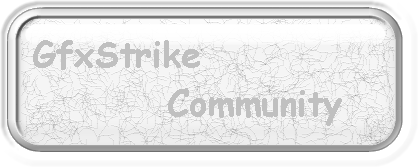
 Hosteaza imagini
Hosteaza imagini